Rechenmaschinen/pandaboard: Unterschied zwischen den Versionen
Ollo (Diskussion | Beiträge) Keine Bearbeitungszusammenfassung |
Ollo (Diskussion | Beiträge) (Installation beschrieben) |
||
| Zeile 10: | Zeile 10: | ||
= Pandaboard = | = Pandaboard = | ||
== Installation == | |||
=== Basis System === | |||
Ubuntu muss für OpenHAB2 auf ''Xenial Xerus'' aktualisiert werden, damit Java8 genutzt werden kann | |||
=== OpenHAB 2 === | |||
OpenHAB 2 wurde mit Hilfe des [http://docs.openhab.org/installation/openhabian.html openhabian] Skript installiert. | |||
Folgende Schritte wurden dazu durchgeführt: | |||
<pre> | |||
# install git | |||
sudo apt-get update | |||
sudo apt-get install git | |||
</pre> | |||
Nach den Vorbereitungen (welche schon gegeben waren) kann das eigentliche Skript heruntergeladen und eingebunden werden: | |||
<pre> | |||
# download and link | |||
sudo git clone https://github.com/openhab/openhabian.git /opt/openhabian | |||
ln -s /opt/openhabian/openhabian-setup.sh /usr/local/bin/openhabian-config | |||
</pre> | |||
Das Skript muss dann aus root-Benutzer ausgeführt werden: | |||
<pre> | |||
# execute | |||
sudo openhabian-config | |||
</pre> | |||
Nachdem der Benutzer angeben wurde, kommt man in den Installations-Dialog:<br /> | |||
[[Datei:OpenhabianConfig.png|400px]]] | |||
Hier müssen folgende Punkte ausgewählt werden: | |||
# Punkt '''11a | Zulu OpenJDK''' | |||
# Punkt '''12a | OpenHAB 2''' | |||
Das Zulu OpenJDK beschleunigt das ganze System extrem! Mit anderen JDKs macht das Arbeiten auf dem SOC keinen Spass. | |||
OpenHAB 2 wird durch das Skript installiert und auch gleich in den Autostart eingetragen. | |||
Nach der Installation startet OpenHAB2 und kann über den Browser (http://pandaboard:8080) konfiguriert werden. | |||
Im dargestellten Setup muss man nun '''Standard''' wählen. | |||
[[Datei:OpenHAB2InitialSetup.jpg|600px]] | |||
Trotz (Halb-)Profi, darf man '''NICHT''' auf ''Expert'' clicken! Diese Variante hängt sich immer während der Installation der Erweiterungen auf! (FYI: Es ist egal wie oft man es probiert, und welche JDK man installiert hat :-/) | |||
'''Quelle'''<br /> | |||
* [http://docs.openhab.org/installation/openhabian.html#manual-setup Manuelles Setup] | |||
== Konfiguration == | |||
=== SD Karte schonen === | |||
Folgende Zeilen in '''/etc/fstab''' anhängen: | |||
<pre> | |||
tmpfs /tmp tmpfs defaults,noatime,nosuid,size=50m 0 0 | |||
tmpfs /var/tmp tmpfs defaults,noatime,nosuid,size=30m 0 0 | |||
tmpfs /var/log tmpfs defaults,noatime,nosuid,mode=0755,size=50m | |||
0 0 | |||
tmpfs /var/run tmpfs defaults,noatime,nosuid,mode=0755,size=2m | |||
0 0 | |||
</pre> | |||
=== OpenHAB 2 === | |||
'''TO be extracted from the device''' | |||
Version vom 17. April 2017, 12:05 Uhr
| Pandaboard | ||
|---|---|---|
 | ||
| Typ | Pandaboard ES | |
| Betriebsystem | Ubuntu "Xenial Xerus" (16.04 LTS) | |
| Zubehör | keines | |
| Hersteller Webseite | http://pandaboard.org/ | |
| Wikipedia | PandaBoard | |
| Besitzer | Ollo | |
Pandaboard
Installation
Basis System
Ubuntu muss für OpenHAB2 auf Xenial Xerus aktualisiert werden, damit Java8 genutzt werden kann
OpenHAB 2
OpenHAB 2 wurde mit Hilfe des openhabian Skript installiert.
Folgende Schritte wurden dazu durchgeführt:
# install git sudo apt-get update sudo apt-get install git
Nach den Vorbereitungen (welche schon gegeben waren) kann das eigentliche Skript heruntergeladen und eingebunden werden:
# download and link sudo git clone https://github.com/openhab/openhabian.git /opt/openhabian ln -s /opt/openhabian/openhabian-setup.sh /usr/local/bin/openhabian-config
Das Skript muss dann aus root-Benutzer ausgeführt werden:
# execute sudo openhabian-config
Nachdem der Benutzer angeben wurde, kommt man in den Installations-Dialog:
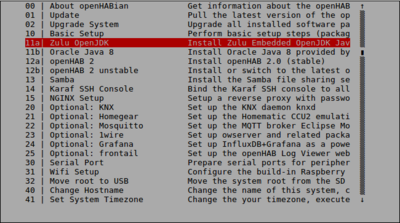 ]
]
Hier müssen folgende Punkte ausgewählt werden:
- Punkt 11a | Zulu OpenJDK
- Punkt 12a | OpenHAB 2
Das Zulu OpenJDK beschleunigt das ganze System extrem! Mit anderen JDKs macht das Arbeiten auf dem SOC keinen Spass.
OpenHAB 2 wird durch das Skript installiert und auch gleich in den Autostart eingetragen.
Nach der Installation startet OpenHAB2 und kann über den Browser (http://pandaboard:8080) konfiguriert werden.
Im dargestellten Setup muss man nun Standard wählen.
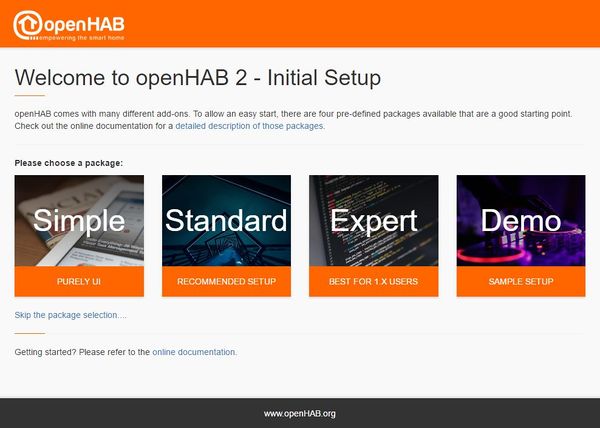
Trotz (Halb-)Profi, darf man NICHT auf Expert clicken! Diese Variante hängt sich immer während der Installation der Erweiterungen auf! (FYI: Es ist egal wie oft man es probiert, und welche JDK man installiert hat :-/)
Quelle
Konfiguration
SD Karte schonen
Folgende Zeilen in /etc/fstab anhängen:
tmpfs /tmp tmpfs defaults,noatime,nosuid,size=50m 0 0 tmpfs /var/tmp tmpfs defaults,noatime,nosuid,size=30m 0 0 tmpfs /var/log tmpfs defaults,noatime,nosuid,mode=0755,size=50m 0 0 tmpfs /var/run tmpfs defaults,noatime,nosuid,mode=0755,size=2m 0 0
OpenHAB 2
TO be extracted from the device